Aqueles de vocês que enfrentam muitas tarefas de escrita ou digitação todos os dias podem compreender a sensação de cansaço ao usar continuamente o teclado. Adicione um prazo à mistura e fica muito estressante concluir as tarefas a tempo. Caso sua velocidade de escrita não seja extremamente rápida ou você esteja cansado demais para digitar, temos uma solução incrível para você que é transformar áudio em texto automaticamente.
Usando a ferramenta certa, você pode facilmente converter áudio em texto. Você pode encontrar uma extensa lista dessas ferramentas por aí. Algumas já estão disponíveis em seu dispositivo e requerem apenas ativação, enquanto outras precisam de uma instalação simples para converter áudio em texto.
Índice
- Parte 1: Como transformar áuido em texto usando o melhor Conversor de voz em texto: Filmora
-
Parte 2: 3 Formas Rápidas de Converter Áudio em Texto Gratuitamente
- Parte 3: Perguntas frequentes sobre transcrever áudio
Graças aos avanços tecnológicos, já existem uma infinidade de ferramentas que você pode usar para converter áudio em texto. A maioria deles é gratuita para uso com muitos recursos adicionais. Alguns aplicativos já estão integrados em nossos dispositivos, mas não temos conhecimento sobre essas ferramentas salvadoras. Conheça as três principais formas de traduzir voz para texto.
Parte 1: Como transformar áuido em texto
- Selecione o ativo de áudio na linha do tempo e clique no ícone Fala para Texto na barra de ferramentas; se não houver nenhum tipo de arquivo suportado na linha do tempo, ele não será exibido.
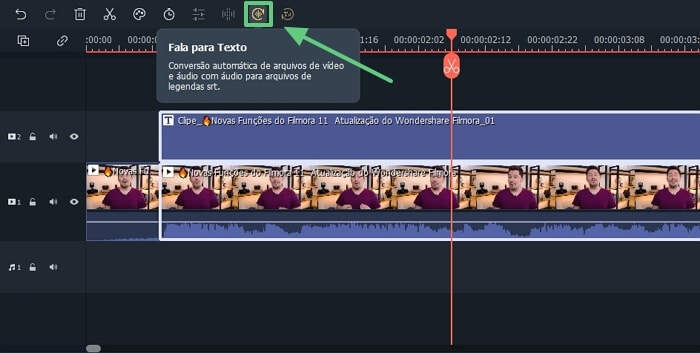
 Nota: O Filmora permite transcrever até 16 idiomas. Quer você fale português, inglês, japonês, francês ou outra língua, o Filmora pode converter suas palavras para texto.
Nota: O Filmora permite transcrever até 16 idiomas. Quer você fale português, inglês, japonês, francês ou outra língua, o Filmora pode converter suas palavras para texto. - Na barra de configuração do parâmetro Fala para Texto, selecione a linguagem do áudio a ser transcrita e os arquivos a serem convertidos e verifique automaticamente corresponder à linha do tempo.
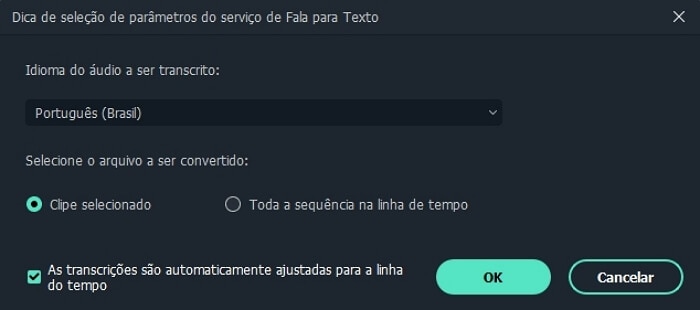
Parte 2: 3 Formas Rápidas de Converter Áudio em Texto Gratuitamente
Método 1: Digitação por Voz do Google Docs
O Google Docs possui uma abordagem inovadora que permite aos usuários criar, compartilhar e atualizar documentos com facilidade. Usando seu ID do Google, seus documentos podem ser acessados e sincronizados em vários dispositivos. Além disso, ele possui uma opção integrada para transcrever áudio para texto gratuitamente.
1. Abra seu navegador e entre no Google Docs para acessar o site. Selecione Em Branco para iniciar um novo documento.

2. No menu na parte superior, clique em Ferramentas para abrir um menu suspenso. Clique em Digitação por Voz ou pressione Ctrl + Shift + S.

3. Para usar o microfone, pressione Permitir na caixa pop-up.

4. Selecione o ícone do microfone para começar a falar e traduzir voz em texto. Ao tocar na tecla de seta para baixo, você pode escolher entre vários idiomas e, em seguida, traduzir voz em texto no idioma de sua escolha.

5. Depois de converter o áudio em texto, para encerrar o processo de digitação por voz, você pode tocar no microfone novamente. Na guia Arquivo, você pode clicar em Fazer Download e salvar o arquivo em seu dispositivo no formato de sua escolha.
 Veja também como colocar legenda em vídeo com facilidade
Veja também como colocar legenda em vídeo com facilidade
Método 2: Windows Dictation
Outra ferramenta para converter áudio para texto gratuita é o Windows Dictation, já disponível em nossos PCs. Não há necessidade de nenhuma instalação ou conexão ativa com a Internet. Basta seguir nossas instruções abaixo para ativar a ferramenta e converter rapidamente seus áudios em texto.
1. Para usar a ferramenta Windows Dictation para transcrever áudio para texto gratuitamente, você deve primeiro acessar Configurações de Fala e ativar a tecla de alternância.

2. No Word, Powerpoint ou onde quer que você queira converter áudio em texto, pressione o Ícone do Windows + H. A ferramenta de ditado será exibida. A ferramenta é móvel e você pode arrastá-la para que não atrapalhe sua visão.

3. Para iniciar o processo de tradução de voz para texto, diga 'Iniciar'. Em seguida, quando a ferramenta exibir 'Ouvindo', tudo o que você disser será escrito automaticamente.

4. Caso queira concluir o processo, você pode dizer 'Parar' ou simplesmente fechar a ferramenta e continuar trabalhando em seu documento.
Método 3: Speechnotes
O Speechnotes está disponível para uso no navegador Chrome. Este possui vários recursos distintos que o tornam uma ferramenta incrível para converter áudio em texto. Com várias opções de salvar e compartilhar e um recurso de leitura em voz alta para ajudar seus usuários a revisar, o Speechnotes é uma ferramenta muito poderosa e notável.
1. Primeiro, acesse a página do Speechnotes no seu navegador.

2. No lado esquerdo da página, você verá um ícone de microfone. Pressione-o para acessar o pop-up de notificação. Clique em Permitir para usar o microfone e traduzir voz em texto.

3. Em seguida, você poderá selecionar um idioma no menu suspenso, o qual, geralmente, é definido como inglês por padrão. Agora, clique no ícone do microfone novamente e comece a ditar o texto a ser escrito.

4. Ao clicar no nome do documento, você poderá editá-lo. Além disso, você pode pressionar o ícone Configurações e verificar a contagem de palavras ou habilitar o tema escuro.

5. Por fim, uma vez que seu documento estiver completo, você pode escolher entre várias opções. Você pode salvar o documento em seu dispositivo como um Arquivo ou Documento Word, ou, com a mesma facilidade, enviá-lo para o Google Drive ou compartilhá-lo por e-mail.

- Você também gosta:
- Melhores Conversores de Vídeo para Áudio Gratuito
- Como tirar ruido de áudio?
Perguntas frequentes
Como posso transcrever áudio para texto?
Existem várias maneiras de transcrever áudio para texto, incluindo usando programas de reconhecimento de fala, ferramentas de transcrição automatizadas e contratando serviços de transcrição humana. Alguns programas populares de reconhecimento de fala incluem o Dragon Naturally Speaking e o Google Voice. Ferramentas de transcrição automatizadas, como o Otter.ai e o Temi, também são boas opções. Se você precisar de uma transcrição precisa e profissional, é melhor contratar um serviço de transcrição humana.
Quais são os melhores programas para transcrever áudio para texto?
Os melhores programas para transcrever áudio para texto variam de acordo com as suas necessidades específicas e orçamento. Alguns programas populares incluem o Dragon Naturally Speaking, o Google Voice, o Otter.ai e o Temi. Se você precisar de uma transcrição precisa e profissional, é melhor contratar um serviço de transcrição humana.
Como posso transcrever áudio em diferentes idiomas?
Existem várias opções para transcrever áudio em diferentes idiomas, incluindo programas de reconhecimento de fala que suportam vários idiomas, ferramentas de transcrição automatizadas que suportam vários idiomas e serviços de transcrição humana que suportam vários idiomas. Verifique se o programa ou ferramenta de sua escolha suporta o idioma específico em questão antes de usá-lo.
Posso transcrever áudio de vídeos?
Sim, é possível transcrever áudio de vídeos, usando programas de reconhecimento de fala, ferramentas de transcrição automatizadas ou serviços de transcrição humana. Alguns programas, como o Dragon Naturally Speaking e o Google Voice, podem ser usados diretamente no vídeo, enquanto outros, como o Otter.ai e o Temi, requerem que você extraia o áudio do vídeo antes de usá-los. Verifique as especificações do programa ou ferramenta de sua escolha para ver se ele suporta a transcrição de áudio de vídeos.
Conclusão
Você não precisa se sentar grudado no PC para concluir suas tarefas ou atribuições. Uma ferramenta de conversão de áudio para texto pode cuidar disso. Caso você não saiba como usá-la, já temos um guia completo sobre a transcrição de áudio em texto do Filmora. Com essa ferramenta capaz de converter áudio em texto, você poderá transformar sua vida e tornar tarefas de escrita mais fáceis do que nunca - sem perder prazos devido à lentidão da digitação. Tudo o que você precisa fazer é ativar as ferramentas mencionadas acima seguindo os passos ensinados. Depois disso, comece a falar sem parar e a ferramenta irá traduzir sua voz em texto instantaneamente com uma precisão impressionante.
1. Corte, apare e mescle vídeos facilmente sem perder qualidade.
2. Adicione marcadores de batida automaticamente a clipes de áudio e música.
3. Mais funções, incluindo tela verde, imagem em imagem, panorama e zoom, etc.




